华测RTK使用指南
华测RTK基本操作步骤说明

华测RTK基本操作步骤说明RTK(实时动态定位)技术是一种全球卫星导航系统(GNSS)实时高精度定位技术。
它能够通过接收卫星信号,与参考站提供的差分数据相结合,实现高精度、实时的定位。
华测RTK是一种常用的RTK设备,下面是华测RTK的基本操作步骤说明。
1.设置装置首先,将华测RTK装置放置在一个开阔的地方,确保能够接收到最佳的卫星信号。
确保装置的电量充足,并连接好必要的电源和数据线。
2.打开RTK装置按下开机按钮,启动RTK装置。
装置启动后,会显示启动界面,在启动界面上,可以设置不同的工作模式或者加载之前的配置。
3.设置基站模式如果使用华测RTK作为移动站与基站通信进行测量,需要在设置菜单中选择基站模式。
选择基站模式后,菜单会出现基站设置选项,在此设置基站的坐标、工作频率等相关参数。
4.设置移动站模式如果使用华测RTK作为移动站进行测量,需要在设置菜单中选择移动站模式。
选择移动站模式后,菜单会出现移动站设置选项,在此设置移动站的工作模式、与基站的通信方式等相关参数。
5.设置通信方式6.搜星与定位7.数据采集与记录在定位成功后,可以开始进行数据的采集与记录。
华测RTK可以实时采集位置、姿态、速度等相关信息,并将其记录下来。
需要注意的是,数据的采集与记录应根据实际需求进行设置和调整。
8.数据处理与分析如果需要进行数据处理和分析,可以将采集到的数据导入到相关的数据处理软件中进行进一步的处理。
华测RTK可以导出各种格式的数据文件,方便后续的数据处理与分析。
9.结束测量在完成测量任务后,可以选择关闭RTK装置。
在关闭之前,应确保已经将所有数据进行保存和备份,以免数据丢失。
总结:以上是华测RTK的基本操作步骤说明。
通过按照以上步骤进行操作,可以实现RTK定位的高精度、实时测量,并获取到相关的位置、姿态等信息。
在实际操作中,还应根据具体需求和测量环境,进行合理的参数设置和数据处理,以确保测量结果的准确性和可靠性。
华测RTK使用指南(两篇)
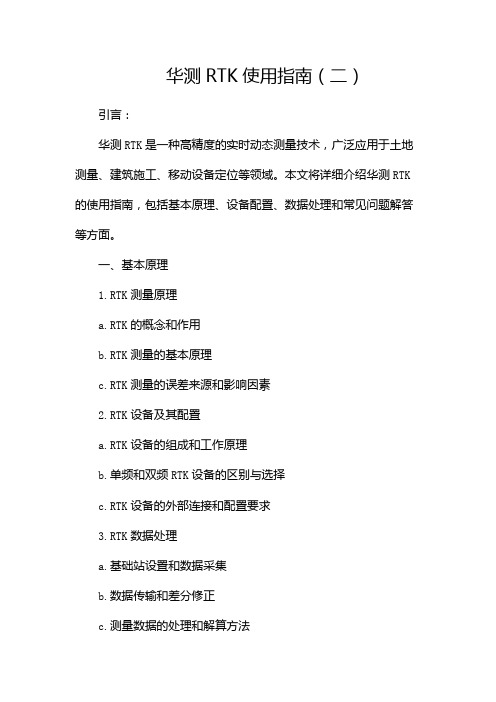
华测RTK使用指南(二)引言:华测RTK是一种高精度的实时动态测量技术,广泛应用于土地测量、建筑施工、移动设备定位等领域。
本文将详细介绍华测RTK 的使用指南,包括基本原理、设备配置、数据处理和常见问题解答等方面。
一、基本原理1.RTK测量原理a.RTK的概念和作用b.RTK测量的基本原理c.RTK测量的误差来源和影响因素2.RTK设备及其配置a.RTK设备的组成和工作原理b.单频和双频RTK设备的区别与选择c.RTK设备的外部连接和配置要求3.RTK数据处理a.基础站设置和数据采集b.数据传输和差分修正c.测量数据的处理和解算方法二、设备配置1.收发器配置a.收发器的选取和配置技巧b.收发器的固定方式和安装位置选择2.天线安装a.天线的选取和安装要求b.天线的校准和调整方法3.数据采集设置a.采集频率和观测时段的选择b.基准站坐标设置和频率校准三、数据处理1.数据读取和a.RTK设备数据读取方法b.基准站数据和管理技巧2.数据解算和校正a.RTK数据解算的基本原理b.数据校正方法和精度评估c.数据异常处理和质量控制3.数据处理软件a.常用的RTK数据处理软件介绍b.软件的安装和配置方法c.数据处理结果的导出和分析四、常见问题解答1.RTK测量中的误差和精度a.测量误差的来源和影响因素b.RTK测量的精度评估和误差控制2.RTK设备的故障排除a.设备无法正常开机的解决方法b.数据传输中断和差分修正失败的处理方式3.数据处理软件的使用技巧a.软件读取数据失败的解决方法b.解算结果异常和错误处理的技巧五、总结华测RTK是一项高精度实时动态测量技术,在土地测量、建筑施工等领域具有广泛的应用价值。
通过本文所提供的使用指南,您可以了解到RTK测量的基本原理、设备配置和数据处理等方面的知识,同时,我们还解答了常见问题,帮助您更好地掌握华测RTK的使用方法和注意事项。
希望本文对您在使用华测RTK过程中能够有所帮助。
最新华测RTK基本操作步骤说明学习资料

华测RTK使用(常规操作)说明一、电台的设置功频设置——分功率和频率设置。
功率:远半径(大约10-30公里)设置为15瓦、近半径(2-3公里)设置为1-5瓦。
频率:推荐使用默认的458.050,但与外界干扰时可向高波段或低波段调整,调整方法:在电台屏上按上、下箭头指示选择,然后按回车键确认。
二、RTK手簿操作1、桌面图标(1)回收站、(2)我的设备(即我的电脑)、(3)HCGPRS图标—设置(接收机模式设置、(4)HCGPS…—设置(接收机启动设置)、(5)RTKCE—操作软件。
2、蓝牙连接启动RTKCE(双击或按键盘快捷键)——配置——手簿端口配置——连接类型(选蓝牙)——配置——搜索——绑定移动站(GNSS900589)—绑定——退出——确定。
注:移动站接收机为单数号,并直接安有外天线。
基站按收机为双数号,蘑菇头下没外天线。
3、设置接收机配置——移动站参数——移动站选项——天线高度(杆高为2米,无特殊情况时输2米)——天线类型(选X90)——测量到——天线底部——确定。
4、设置电台频率配置——移动站参数——内置电台和GPS——工作模式(选电台模式)——当前频率(选与电台一致的频率,例如推荐采用默认的458.050)——设置——接受。
5、启动移动站接收机测量——启动移动站接收机——固定后可操作。
6、新建任务(工作文件)文件——新建任务——输入任务名称——选坐标系统(例选BEIJING54坐标系统)——接受——文件——保存任务(此必须操作步,测量过程中程序会每10秒自动保存一次,防数据丢失)——文件——当前坐标参数——修改中央子午线(我地区选用117度)——确定。
7、点校正(每新建一次任务需执行一次点校正,但不必建球,华测RTK已在出厂前将球内设完成,在全国范围内可不再建球使用)点校正分两步,可先做第一步,也可先做第二步第一步:键入——点——输点名称(自己命名)——输X、Y、H坐标值和高程值(原已知点的值)——控制点打“勾”——保存。
华测RTK基本操作步骤说明

华测R T K基本操作步骤说明集团标准化小组:[VVOPPT-JOPP28-JPPTL98-LOPPNN]华测RTK使用(常规操作)说明一、电台的设置功频设置——分功率和频率设置。
功率:远半径(大约10-30公里)设置为15瓦、近半径(2-3公里)设置为1-5瓦。
频率:推荐使用默认的458.050,但与外界干扰时可向高波段或低波段调整,调整方法:在电台屏上按上、下箭头指示选择,然后按回车键确认。
二、 RTK手簿操作1、桌面图标(1)回收站、(2)我的设备(即我的电脑)、(3)HCGPRS图标—设置(接收机模式设置、(4)HCGPS…—设置(接收机启动设置)、(5)RTKCE—操作软件。
2、蓝牙连接启动RTKCE(双击或按键盘快捷键)——配置——手簿端口配置——连接类型(选蓝牙)——配置——搜索——绑定移动站(GNSS900589)—绑定——退出——确定。
注:移动站接收机为单数号,并直接安有外天线。
基站按收机为双数号,蘑菇头下没外天线。
3、设置接收机配置——移动站参数——移动站选项——天线高度(杆高为2米,无特殊情况时输2米)——天线类型(选X90)——测量到——天线底部——确定。
4、设置电台频率配置——移动站参数——内置电台和GPS——工作模式(选电台模式)——当前频率(选与电台一致的频率,例如推荐采用默认的458.050)——设置——接受。
5、启动移动站接收机测量——启动移动站接收机——固定后可操作。
6、新建任务(工作文件)文件——新建任务——输入任务名称——选坐标系统(例选BEIJING54坐标系统)——接受——文件——保存任务(此必须操作步,测量过程中程序会每10秒自动保存一次,防数据丢失)——文件——当前坐标参数——修改中央子午线(我地区选用117度)——确定。
7、点校正(每新建一次任务需执行一次点校正,但不必建球,华测RTK已在出厂前将球内设完成,在全国范围内可不再建球使用)点校正分两步,可先做第一步,也可先做第二步第一步:键入——点——输点名称(自己命名)——输X、Y、H坐标值和高程值(原已知点的值)——控制点打“勾”——保存。
华测RTK使用1

华测RTK使用(常规操作)说明一、电台的设置功频设置——分功率和频率设置。
功率:远半径(大约10-20公里)设置为20瓦、近半径(2-3公里)设置为1-5瓦。
频率:推荐使用默认的456.050,但与外界干扰时可向高波段或低波段调整,调整方法:在电台屏上按上、下箭头指示选择,然后按回车键确认。
二、RTK手簿操作1、桌面图标(1)我的设备(即我的电脑)、(3)HCGPRS图标—设置(接收机模式设置、(4)HCGPS…—设置(接收机启动设置)、(5)RTKCE—操作软件。
2、蓝牙连接启动RTKCE(双击或按键盘快捷键)——配置——手簿端口配置——连接类型(选蓝牙)——配置——搜索——绑定移动站(单号)—选定—绑定——退出——确定。
注:移动站接收机为单数号,并直接安有外天线。
基站按收机为双数号,蘑菇头下没外天线。
3、设置接收机配置——移动站参数——移动站选项——天线高度(杆高为2米,无特殊情况时输2米)——天线类型(选X91)——测量到——天线底部——确定。
4、设置电台频率配置——移动站参数——内置电台和GPS——工作模式(选电台模式)——当前频率(选与电台一致的频率,例如推荐采用默认的458.050)——设置——接受。
5、启动移动站接收机测量——启动移动站接收机——固定后可操作。
6、新建任务(工作文件)文件——新建任务——输入任务名称——选坐标系统(例选BEIJING54坐标系统)——接受——文件——保存任务(此必须操作步,测量过程中程序会每10秒自动保存一次,防数据丢失)——配置——坐标系管理——修改中央子午线—水平和垂直(√去掉)—确定。
7、点校正(每新建一次任务需执行一次点校正)点校正分两步,可先做第一步,也可先做第二步第一步:键入——点——输点名称(自己命名)——输X、Y、H坐标值和高程值(原已知点的值)——控制点打“勾”——保存。
第一点完成并且接点数重复操作键入所有参与点校正的点的坐标及高程值,至完成第二步:测量——测量点——输点名称(与第一步时的点对应测量,但不可重名,即在同一点上进行第二次测量,点名称不能相同,可人为的在心里分开记得)——测量(测量的位置在下面),(必须汽泡居中后测量)点校正:测量——点校正——对话框点增加——网格点名称(选定已知点(输入的点))——确定——GPS点名称(选定测点(与输入点相对应的同一个点(两次虽点名称不同,但同一个点)(重要)——确定——校正方法(根据已知点精度选择水平、垂直或者水平+垂直)——确定:重复以上步骤,直到全部增加上为止,然后点计算——确定——出现两个对话框,点确定即可。
华测RTK操作手册

电话:021-51508100 网站: 全国免费电话:400-620-6818
振兴中华 测绘天下
� 当移动站接收机“固定”了以后,就可以进行测量点和放样的工作了。
四、点校正
在绝大部分测量工作中,都使用国家坐标系统或地方坐标系统,而 GPS 测量结果是
基于 WGS84 的坐标系统,所以在进行一项新的任务之前,必须要做点校正,以求出两种
端口选择 COM1,然后点确定即可;如果用蓝牙启动基准站,在选用蓝牙前打 勾 , 如 果 用 的 Recon400 手 簿 时 手 簿 端 口 和 GPS 端 口 同 时 选 择 COM8 或 COM9(Recon200 手簿选择 COM5 或 COM6;如果用华测的 HCE100 时,直接点击 蓝牙收到蓝牙后绑定,点确定即可,等到手簿上显示卫星数目和单点定位以后 , 即可进行下一步的操作; � 在“坐标系管理”里再次确认各项参数是否正确,尤其是中央子午线的设置; � 进入基准站选项: a) 在广播格式里,选“标准 CMR”或者“CMR”; b) 其他保持默认即可; c) 最后点击“接受”完成基准站选项的配置。 � 点击“测量”→“启动基准站接收机”具体操作步骤如下: a) 如果是在未知点启动的基准站,在点名称里任意输入一个点名,点击“此处”
手簿重新启动基准站接收机,如果基准站是架在已知点,需要重新对中整平,
并且重新测量仪器的斜高,然后在重新启动基准站的时候输入到手簿里;
� 基准站启动完成并且连接电台正常发射差分数据以后,最好不要用手簿通过串
口线或蓝牙的方式来查看基准站接收机的设置,如果用蓝牙方式ห้องสมุดไป่ตู้看了以后,
基准站就不能正常发射差分数据了,如果用串口线连接查看了以后,发射的差
在“坐标系统管理”里面新建一个新的坐标系统或配置已有 的坐标系统(尤其要确定中央子午线和已经知点相同)
华测rtk校点操作方法
华测rtk校点操作方法
华测RTK 校点操作方法如下:
1. 准备工作:
- 确保RTK 接收器和控制器正常工作,电量充足;
- 使用RTK 接收器的正确天线;
- 在地面上寻找一个稳定且明显的点作为基准点(可使用已知坐标的控制点);- 在控制器上打开RTK 软件。
2. 建立基站:
- 在RTK 接收器上选择“基站”模式;
- 输入基准点的坐标,并设置基准点的高程;
- 接收器开始接收卫星信号并进行基准点定位。
3. 设置移动站:
- 在RTK 接收器上选择“移动站”模式;
- 等待接收器定位成功,显示当前位置的坐标;
- 如果定位不成功,可以尝试调整天线、移动到开阔区域或等待卫星信号强度增强。
4. 进行坐标校正:
- 将控制器上当前位置的坐标与基准点的坐标进行比较;
- 如果存在偏差,根据RTK 软件提示进行坐标校正;
- 按照校正提示进行移动站的坐标调整,直到两个坐标一致。
5. 完成校点操作:
- 确认校正后的坐标与基准点的坐标一致;
- 校点操作完成后可以进行后续工作,如测量、导航等。
需要注意的是,RTK 校点操作涉及到精确的测量技术和设备,建议在操作前充分了解RTK 技术原理,并在合适的环境下进行操作。
华测RTK操作流程
华测RTK操作流程
1、打开移动站
2、打开手簿
3、屏幕下滑
4、打开管理
5、打开网络
6、连接手机网络(3-6)或打开系统设置连接手机网络
7、打开测地通软件
8、选择项目→打开工程管理
9、新建工程或选择已有工程→打开
10、选择配置→打开连接
11、蓝牙连接接收机
12、连接成功点击确定
13、点击工作模式
14、选择CORS账号
新建CORS账号这里就不演式了
15、接受CORS账号模式
16、检查网络状态
17、CORS登录成功,网络正常。
返回主界面开始测量放样
坐标系参数设置、点校正、基站平移这里就不做演式了
1、点放样
2、点击输入坐标
3、输入要放样点的坐标
4、开始放样
注意:必须是固定解(图标是绿色)天线高与杆高一致
2、点放样读取手簿已有坐标
3、选择放样坐标
4、开始放样
注意:必须是固定解(图标是绿色)天线高与杆高一致
1、道路放样
2、打开线路管理
3、点击线路管理
4、选择要放样的线路(或新建放样线路)新建放样线路这里就不做演式了
5、开始道路放样
注意:必须是固定解(图标是绿色)天线高与杆高一致
1、数据采集
2、开始数据采集
注意:必须是固定解(图标是绿色),天线高与杆高一致。
华测RTK使用指南
测量前准备开场测量之前,首先要对控制软件进展设置,最终得到和当地符合的结果,具体的操作步骤如下:➢架设基准站➢新建任务→配置坐标系统→保存任务➢设置基准站〔包括安装、手簿设置〕➢设置流动站〔包括安装、手簿设置〕➢点校正➢测量下面按照以上顺序依次介绍操作过程及方法:1.1.1架设基准站图1.架设基准站基准站的架设包括电台天线的安装,电台天线、基准站接收机、DL3电台、蓄电池之间的电缆连线。
要求:➢基准站应中选择视野开阔的地方,这样有利于卫星信号的接收;➢基准站应架设在地势较高的地方,以利于UHF无线信号的传送,如移动站距离较远,还需要增设电台天线加长杆。
- .word.zl.-图2.电台接口连接当基准站启动好之后,把电台和基准站主机连接,电台通过无线电天线发射差分数据。
一般情况下,电台应设置一秒发射一次,即电台的红灯一秒闪一次,电台的电压一秒变化一次,每次工作时根据以上现象判断一下电台工作是否正常。
1.1.2建立新任务1.1.2.1新建任务运行手簿测地通软件,执行【文件】 【新建任务】,输入任务名称,选择坐标系统,其它为附加信息,可留空。
〔注:一般坐标系选WGS-84〕图3.新建任务- - 优质资料1.1.2.2坐标系管理【配置】→【坐标系管理】图4.坐标系管理根据实际情况,进展坐标系的设置。
选择已有坐标系进展编辑(主要是修改中央子午线,如标准的54坐标系一定要输入和将要进展点校正的点相符的中央子午线),或新建坐标系,输入当地点所用的椭球参数及当地坐标的相关参数,而【基准转换】、【水平平差】、【垂直平差】都选“无〞;当进展完点校正后,校正参数会自动添加到【水平平差】和【垂直平差】;如果已有转换参数可在【基准转换】中输入七参数或三参数,但不提倡。
当设置好后,选择确定,即会替代当前任务里的参数,这样测量的结果就为经过转换的。
如果新建一个任务那么不需要重新作点校正,它会自动套用上一个任务的参数,到下一个测区新建任务后直接作点校正即可,选择保存会自动替代当前任务参数。
华测RTK操作流程
华测RTK操作流程前期准备1.确认测区范围:根据实际需要,确定要测量的区域范围。
2.确定控制点:根据测区范围和精度要求,选择适当数量和位置的控制点。
3.预处理控制点数据:用GPS或其他高精度测量方法在现场测量控制点坐标,并进行数据处理和校正。
4.准备测量仪器和设备:确保RTK接收机、测杆、数据采集设备等仪器和设备的正常工作状态。
仪器设置1.设置基站接收机:选择一个控制点作为基站,设置基站接收机的工作模式,并确保接收机与电源、无线电等设备连通。
2.设置移动站接收机:将移动站接收机与测杆连接,确保接收机与电源、无线电等设备连通。
3.设定通信方式:根据现场情况,选择合适的通信方式(无线电、互联网等),确保基站和移动站之间的数据传输正常。
4.设置观测参数:根据实际需要和精度要求,设置观测参数,如观测时间间隔、数据存储方式等。
测量数据采集1.启动基站接收机:按照设备说明书和操作流程,启动基站接收机,并确保其正常工作。
2.启动移动站接收机:按照设备说明书和操作流程,启动移动站接收机,并确保其正常工作。
3.进行星历数据采集:移动站接收机从卫星收集星历数据,并传输给基站接收机,用于后续差分计算。
4.启动测量数据采集:在移动站接收机上启动测量数据采集程序,记录所需测量点的坐标和观测数据。
数据处理1.差分计算:基站接收机利用星历数据和移动站接收机采集的观测数据,进行差分计算,得到高精度的单点定位结果。
2.坐标转换:根据实际需要,将测量得到的坐标转换成目标坐标系(如国家坐标系)。
3.数据导出和整理:将处理后的测量数据导出,整理成报告或其他格式,以便后续分析和应用。
实地验证和纠正1.与控制点比对:将RTK测量得到的控制点坐标与预处理的控制点数据进行对比,评估测量精度和准确性。
2.纠正数据:如发现测量数据存在误差,可进行数据纠正,调整控制点坐标或重新测量。
3.进一步加工和分析:根据实际需要,对纠正后的数据进行进一步加工和分析,提取所需信息。
- 1、下载文档前请自行甄别文档内容的完整性,平台不提供额外的编辑、内容补充、找答案等附加服务。
- 2、"仅部分预览"的文档,不可在线预览部分如存在完整性等问题,可反馈申请退款(可完整预览的文档不适用该条件!)。
- 3、如文档侵犯您的权益,请联系客服反馈,我们会尽快为您处理(人工客服工作时间:9:00-18:30)。
测量前准备开始测量之前,首先要对控制软件进行设置,最终得到和当地符合的结果,具体的操作步骤如下:➢架设基准站➢新建任务→配置坐标系统→保存任务➢设置基准站(包括安装、手簿设置)➢设置流动站(包括安装、手簿设置)➢点校正➢测量下面按照以上顺序依次介绍操作过程及方法:1.1.1架设基准站图1.架设基准站基准站的架设包括电台天线的安装,电台天线、基准站接收机、DL3电台、蓄电池之间的电缆连线。
要求:➢基准站应当选择视野开阔的地方,这样有利于卫星信号的接收;➢基准站应架设在地势较高的地方,以利于UHF无线信号的传送,如移动站距离较远,还需要增设电台天线加长杆。
图2.电台接口连接当基准站启动好之后,把电台和基准站主机连接,电台通过无线电天线发射差分数据。
一般情况下,电台应设置一秒发射一次,即电台的红灯一秒闪一次,电台的电压一秒变化一次,每次工作时根据以上现象判断一下电台工作是否正常。
1.1.2建立新任务1.1.2.1 新建任务运行手簿测地通软件,执行【文件】 【新建任务】,输入任务名称,选择坐标系统,其它为附加信息,可留空。
(注:一般坐标系选WGS-84)图3.新建任务1.1.2.2 坐标系管理【配置】→【坐标系管理】图4.坐标系管理根据实际情况,进行坐标系的设置。
选择已有坐标系进行编辑(主要是修改中央子午线,如标准的北京54坐标系一定要输入和将要进行点校正的已知点相符的中央子午线),或新建坐标系,输入当地已知点所用的椭球参数及当地坐标的相关参数,而【基准转换】、【水平平差】、【垂直平差】都选“无”;当进行完点校正后,校正参数会自动添加到【水平平差】和【垂直平差】;如果已有转换参数可在【基准转换】中输入七参数或三参数,但不提倡。
当设置好后,选择确定,即会替代当前任务里的参数,这样测量的结果就为经过转换的。
如果新建一个任务则不需要重新作点校正,它会自动套用上一个任务的参数,到下一个测区新建任务后直接作点校正即可,选择保存会自动替代当前任务参数。
1.1.2.3 保存任务【文件】→【保存任务】图5.保存任务注:新建任务后一定要保存任务,否则新建下一个任务后会丢失当前任务的测量数据,位置最好选“主内存”。
1.1.3设置基准站1.1.3.1 基准站选项【配置】 【基准站选项】图6.基准站选项广播格式:一般默认为标准CMR(当然也可以设为RTCA或RTCM);一般测站索引(可输1-99等)和发射间隔默认即可;高度角:限制默认为10度,用户可根据当时、当地的收星情况适当的改动;天线高度:实测的斜高;天线类型:选择当时所用天线(A100或A300);测量到:选择测量仪器高所到位置,一般为“天线中部”。
注:由于CMR具有较高的数据压缩比率,因此,建议用户选择CMR;如果做RTD,则应选用RTCA;如果想选用RTCM,发射间隔应输入2秒。
1.1.3.2 启动基准站接收机【测量】 【启动基准站接收机】(如若没有与接收机连接则为灰色,不可用)图7.启动基准站输入点名称后选此处用单点定位的值来启动基准站,也可从列表中选已输入的已知点来启动(一般来说:在一个工作区第一次工作时用单点定位来启动,然后进行点校正;下一次工作时用上次工作点校正求得转换参数,仪器需架设在已知点用此点的已知坐标启动基准站)。
以单点定位启动为例,选择此处后再确定,在弹出的对话框中确定,即保存启动基准站的所有设置到主机(在基准站没有移动的情况下,下次工作时直接开启基准站即可正常工作;但移动基准站后一定要重新设置基准站,如果基准站被设为自启动,此时已无效,需重新设置自启动或复位基准站主机)。
图8.设置基准站基准站启动成功后,显示“成功设置了基站!”,否则“设置基站不成功!”,则需重新启动基准站(一般来说,用已知点启动时,如果输入的已知点和单点定位相差很大时,会出现此情况,造成原因一般为设置中央子午线或所用坐标错误)。
1.1.4流动站安装图9.流动站安装1.1.5设置移动站1.1.5.1 移动站选项【配置】→【移动站参数】→【移动站选项】(广播格式:RTMC)图10.移动站选项需注意的是广播格式一定要与基准站一致(广播格式:RTMC);天线高度:通常为对中杆的长度2米;测量到:通常为“天线底部”;天线类型:选择所用天线型号,目前有A100和A300两种天线。
1.1.5.2 启动移动站接收机【测量】→【启动移动站接收机】图11.启动移动站如果无线电和卫星接收正常,移动站开始初始化。
软件的显示顺序为:串口无数据→正在搜星→单点定位→浮动→固定,固定后方可开始测量工作,否则测量精度较低。
1.1.6点校正【测量】→【点校正】图12.点校正选择增加,网格点名称:选之前键入的“当地平面坐标”;GPS点名称:选输入的或实地测出相对已知点的“WGS84坐标”(GPS的测量结果就是WGS84坐标,但能得到当地坐标是手簿软件完成的),校正方法:一般选择“水平与垂直”;然后确定。
用几个点进行“校正”就用同样的方法增加几次,最后选择计算,即把点校正后所得的参数应用于当前任务,点校正的目的就是求WGS84坐标到当地坐标的转换参数。
1.1.7测量当显示固定1后,就可以进行测量了。
【测量】 【测量点】,输入点名称,选择测量后,该点位信息即被存储。
1RTK差分解有几种类型:单点定位表示没有进行差分解;浮动解表示整周模糊度还没有固定;固定解表示固定了整周模糊度。
固定解精度最高,通常只有固定解可用于测量。
固定解又分为宽波固定和窄波固定,分别用蓝色和黑色表示。
蓝色表示的宽波解的RMS通常为4厘米左右,建议在距离较远,精度要求不高的的情况下采用。
黑色表示的窄带解RMS通常为1厘米左右,为精度最高解,但距离较远时,RTK为得到窄带解通常需要较长的初始化时间,比如,超过10公里时,可能会需要5分钟以上的时间。
图13.测量点至此,已完成了一个简单的应用X90的测量点的过程。
第2章测地通软件2.1 文件2.1.1新建任务【文件】→【新建任务】图14.新建任务目的:便于管理,测量后不显得零乱。
任务名称:输入自定义的任务名;选择坐标系统;时区设置:默认为8,GPS时间加上此时间为当地时间;其它为该任务附加信息,可留空。
2.1.2打开任务【文件】→【打开任务】图15.打开任务打开已保存过的任务文件(*.RPB)。
2.1.3保存任务【文件】 【保存任务】图16.保存任务把当前任务保存到默认路径下,新建任务后一定要保存任务,否则下一次新建任务时会丢失当前任务数据。
2.1.4另存任务【文件】→【另存为】图17.另存任务2.1.5任务属性【文件】→【任务属性】图18.任务属性查看当前任务坐标系统、任务名称及附加信息。
2.1.6当前坐标参数【文件】 【当前坐标参数】图19.当前坐标参数当前任务所用坐标系及转换参数,包括坐标系名、投影、基准转换、水平平差、垂直平差。
坐标系名:当前工作任务的坐标系;【投影】当前坐标系的椭球参数等;【基准转换】WGS84坐标转换到当地坐标系的转换参数,包括7参数和3参数,用户如果有当地的7参数可直接输入则不需点校正;【水平平差】经过点校正后所得水平校正参数,一般来说,标准的坐标系统点校正后所得旋转值为几秒以内,比例因子都接近1;【垂直平差】经过点校正后所得垂直校正参数。
(可以不管)2.1.7元素管理器【文件】 【元素管理器】图20.元素管理器包括点管理器、直线管理器、道路管理器、点分类器,下面逐一介绍。
新建任务在没有测设或键入点、直线或道路的情况下,元素管理器下的菜单为灰色(不可用),用户可以【键入】或者测设点。
2.1.7.1 点管理器图21.点管理器可查看输入点和测量点的坐标,首行为已知点(此处只是提示下面的坐标是输入的已知数据,无其它含义),其下面的坐标点即为输入的点;接下来为基准站1,其下是在此任务下第一次设置基准站的测量结果,如果在此任务下再重新设置基准站,那么在下面会出现基准站2,依次类推。
第n次设置基准站后的测量结果就在基准站n下。
选项选择显示坐标的坐标系统和格式;删除不需要的点。
重要功能:在此处进行自由设站效准(任何时候都可用已知点和未知点启动基准站即为自由设站)。
下面以“基准站1”详细介绍:选中基准站1 细节或双击基准站1, 如下左图:图22.自由设站电文类型:测量此点时的广播格式;基站空间坐标:通过启动基准站的WGS84坐标转换所得,此处没有实际意义;基准站校正类型:包括基准站架在已知点、基准站架在未知点,默认为基准站架在未知点。
自由设站就是在此处设置:如果基准站架在已知点但是用单点定位坐标启动的则这里选基准站架在已知点,然后在下方基站当地坐标输入架设基站的已知坐标,天线高输入实测的仪器高,最后选择量取天线高的方式;如果基准站是架设在未知点,那么流动站要测量出此测区的任一已知点的WGS84坐标,然后通过点浏览选择此点,在上右图选择重设当地坐标,然后在当地坐标处输入上面所测已知点的当地坐标确定即可。
如果所测量的结果相差一个常数,那么“基准站1”也可以选择基准站架在未知点,在平移量处输入差值后在此基准站下的所有坐标就会自动转换。
图23.直线管理器可查看键入的直线数和键入每一条直线的方法(包括“两点法”和“从一点的方向—距离”)或删除不需要的直线等。
选择任一直线 细节或双击所选直线:【文字】显示此条直线的元素信息;【图示】显示此条直线的轨迹。
图24.直线浏览图25.点分类器可分类查看所有点名称。
软件中所选用的符号代表的意义:表示已知点目录或基准站目录,无实际意义正常键入点地形点基准点控制键入点放样点连续点观测控制点计算点直线起始点弧线道路表1软件中各符号意义2.1.8导入【文件】 【导入】图26.导入包括点坐标导入、成果导入、导入DXF文件、清空DXF文件以及电力线数据导入,下面逐一介绍它们的功能。
2.1.8.1 点坐标导入如若输入大量的已知点到手簿,既浪费时间又易出错。
可把已知数据根据导入要求编辑成指定格式(有三类格式:点名,X,Y,H;点名,代码,X,Y,H;X,Y,H,点名),扩展名为*.txt或*.pt;再把编辑好的文件复制到当前任务所在目录下(也可复制到主内存任一文件夹下,通过文件夹浏览找到此文件)。
图27.导入点文件名称:选择导入数据的名称(已编辑并复制到手簿内存中的数据文件),如果数据文件是复制到当前任务目录下时,系统会自动显示出数据文件,或浏览文件夹及选择文件类型来找到目标数据文件。
转成84坐标:其目的是为把所导入手簿的坐标以WGS84的格式保存。
下图即为编辑导入第一种方法的格式,高程后有无逗号不受影响。
图28.导入点编辑2.1.8.2 成果导入图29.成果导入成果导入和成果导出是相对应的。
目的:把其它任务所导出的相关信息导入到所需要的任务中,这样避免了在同一个地方重新设置。
